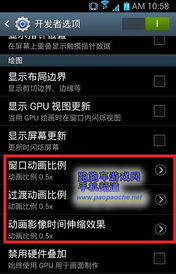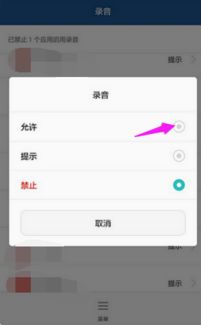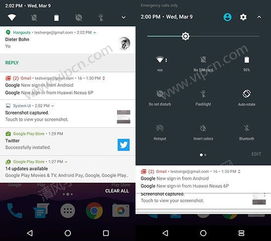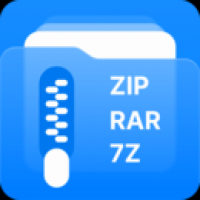电脑能下载安卓系统,下载与安装安卓系统的全攻略
时间:2025-02-12 来源:网络 人气:
你有没有想过,你的电脑也能装上安卓系统呢?没错,就是那个我们手机上常用的安卓系统!今天,就让我带你一起探索这个神奇的转换之旅吧!
一、安卓系统,原来可以这样玩
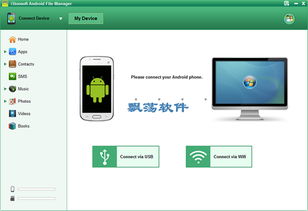
想象你的电脑上突然出现了安卓系统的界面,是不是瞬间觉得新鲜感爆棚?其实,这并不是什么天方夜谭。随着科技的不断发展,电脑和安卓系统的兼容性越来越强,让这种跨平台的操作变得可能。
二、安装安卓系统,你需要准备些什么
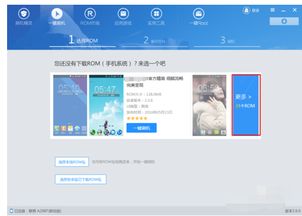
1. 下载安卓系统映像:首先,你得从网上找到适合你电脑的安卓系统映像文件。这里推荐使用凤凰系统,它基于安卓修改而来,安装简单,兼容性好。
2. 制作启动U盘:接下来,你需要一个4G以上的U盘,并使用UltraISO等工具将安卓系统映像写入U盘。
3. 电脑配置:当然,你的电脑也需要满足一定的配置要求。一般来说,至少需要4G以上的内存,以及足够的硬盘空间。
三、安装安卓系统,步骤详解
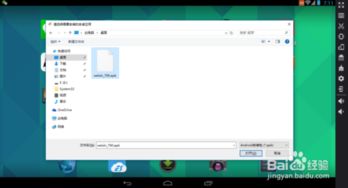
1. 启动U盘:将制作好的启动U盘插入电脑,重启电脑并按F12(不同电脑可能不同)进入启动菜单,选择U盘启动。
2. 选择安装方式:进入启动界面后,选择“Installation Phoenix OS to Harddisk”,将系统安装到硬盘。
3. 分区:安装程序会检测电脑上的硬盘,选择“Create/Modify partitions”新建分区表。这里,我们选择“Legacy MBR”兼容引导方式,并创建一个主分区。
4. 格式化磁盘:创建完成后,选择“Write”将所有操作写入硬盘。选择“Quit”退出分区工具。
5. 安装系统:在分区选择列表中,选择新分的分区,点击“Install”开始安装系统。
6. 安装完成:等待安装完成,重启电脑,选择“Phoenix OS”进入安卓系统。
四、安装安卓模拟器,轻松体验安卓应用
如果你不想将安卓系统安装到电脑上,也可以选择安装安卓模拟器。这样,你可以在电脑上直接运行安卓应用和游戏。
1. 下载安卓模拟器:从网上下载适合你电脑的安卓模拟器,如BlueStacks、NoxPlayer等。
2. 安装模拟器:按照模拟器的安装提示完成安装。
3. 运行安卓应用:打开模拟器,就可以直接下载和运行安卓应用了。
五、
电脑安装安卓系统,不仅让我们的电脑变得更加多功能,还能让我们在电脑上轻松体验安卓应用和游戏。快来试试吧,让你的电脑焕发新的活力!
相关推荐
教程资讯
系统教程排行